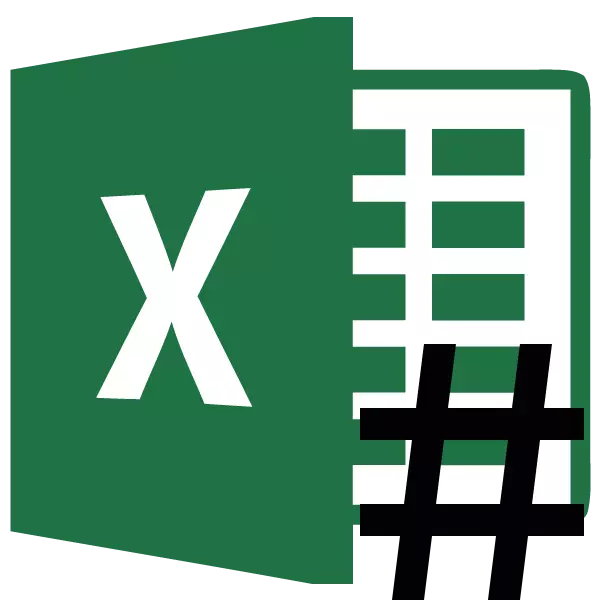
多くのユーザーは、Microsoft Excelで作業するときに、数の代わりにデータのセット中にセル内にある場合には、アイコンが格子の形式で表示されます。当然のことながら、このフォームの情報を扱うことは不可能です。指定された問題の理由を扱い、その解決策を見つけましょう。
解決
ラティス記号(#)またはそれをより正確に呼び出す方法、オクトオロは特別なシート上のそれらのセルに表示され、その中にデータが境界に収まりません。したがって、それらはこれらのシンボルに視覚的に置き換えられますが、実際には計算中にプログラムは同じ値の後に動作し、画面に表示されるものではありません。それにもかかわらず、ユーザのデータは識別されていないままであるが、問題を解消するという問題が関連性があることを意味する。もちろん、実データを見ることができ、数式の文字列を介して操作を実行できますが、多くのユーザーにとっては出力ではありません。
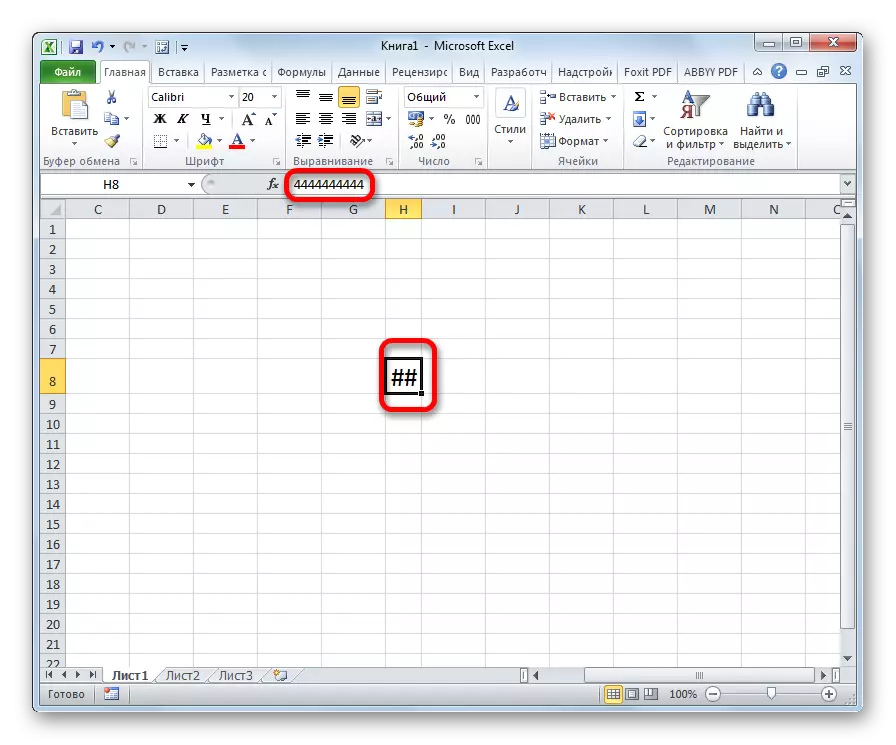
さらに、セル内のセルテキスト形式で1024文字を超える文字が1024よりも1024文字を超えていた場合、Latticeプログラムの古いバージョンが表示されます。ただし、Excel 2010からは、この制限は削除されました。
ディスプレイで指定された問題を解決する方法を見つけましょう。
方法1:境界の手動拡張
ほとんどのユーザーにとって最も簡単で直感的な方法は、セルの境界を拡大し、そして数字の代わりにラティス表示を意味することを意味し、それは手動で列の境界をドラッグするためのものです。
とても簡単に行われます。座標パネルの列の間の境界線にカーソルを確立します。カーソルが矢印を2つの方向に変えないようにしています。マウスの左ボタンとそれを閉じると、すべてのデータが含まれていることがわかるまで境界を引きます。
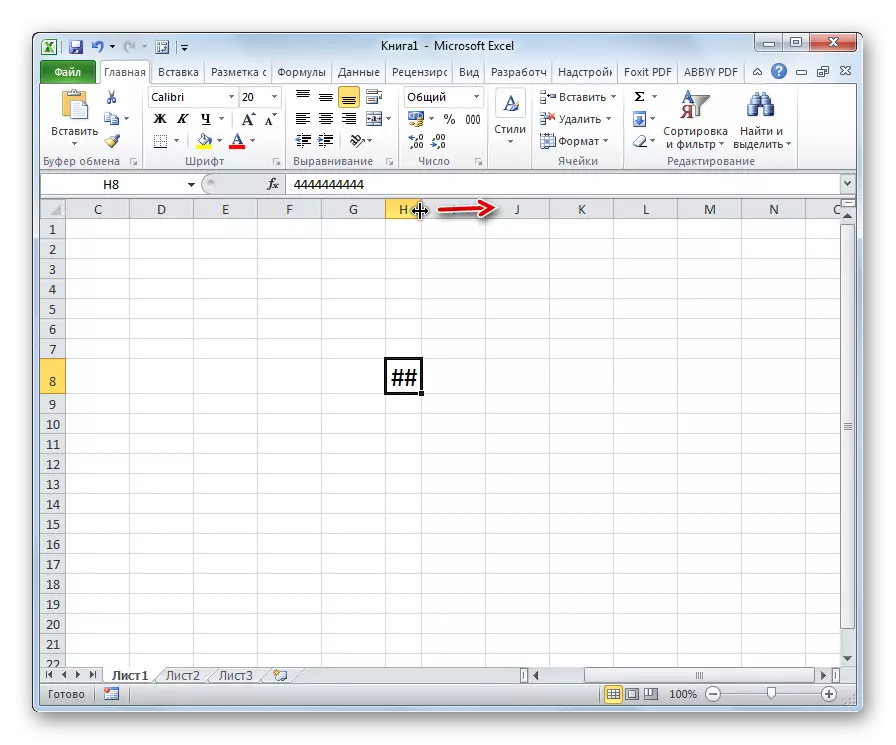
この手順を行った後、セルは増加し、格子の代わりに、数字が表示されます。
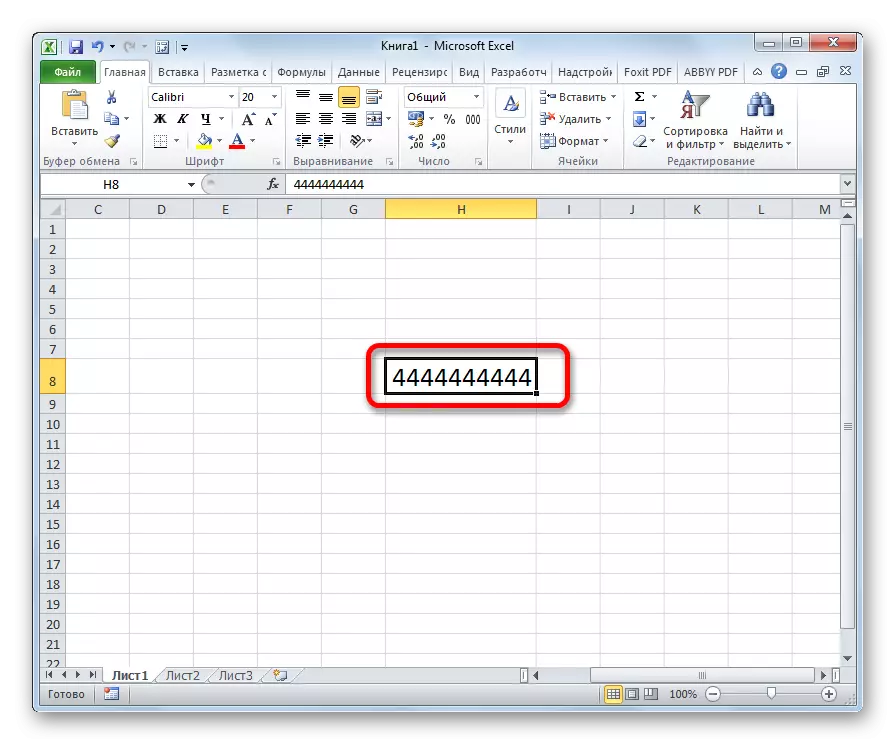
方法2:フォント削減
もちろん、データがセルに収まらない1つまたは2つの列しかない場合、状況は上記の方法で非常に簡単に固定されています。しかし、そのような列がたくさんある場合はどうしますか。この場合、問題を解決するために、フォントの減少を使用できます。
- フォントを縮小したい地域を強調しています。
- フォントツールブロックのテープ上の[ホーム]タブにあるが、フォントの変更の形式を開きます。現在指定されているものよりも小さいインジケータを設定します。データがすべてセル内に収容されていない場合は、目的の結果に達するまでパラメータをさらに設定します。
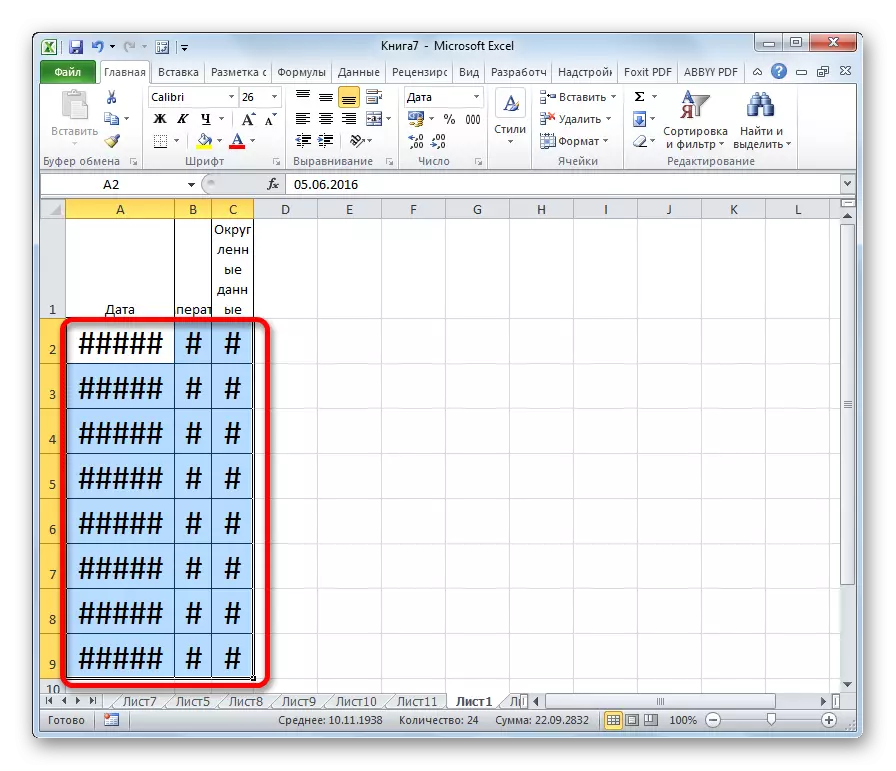
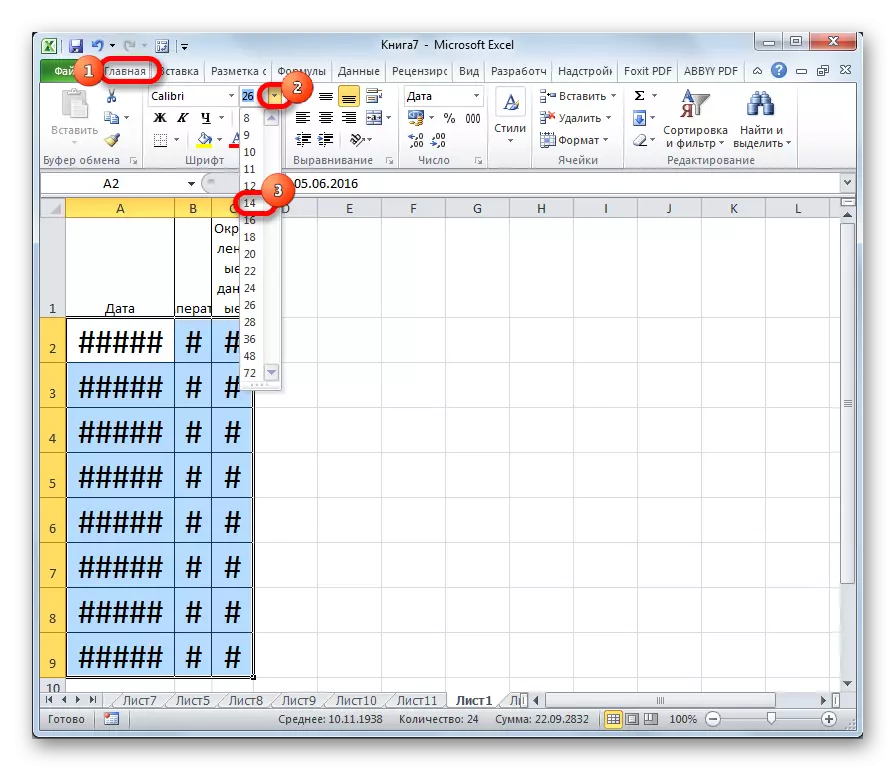
方法3:幅
セル内のフォントを変更するもう1つの方法があります。フォーマットを通して行われます。文字のサイズは全域で同じではなく、各列にはデータをセルに収容するのに十分な値があります。
- 操作を生み出すデータの範囲を選択します。マウスの右ボタンをクリックします。コンテキストメニューで、値 "cell format ..."を選択します。
- フォーマットウィンドウが開きます。 「配置」タブに移動します。 「幅」パラメータの近くに鳥を取り付けます。変更を確保するには、[OK]ボタンをクリックしてください。
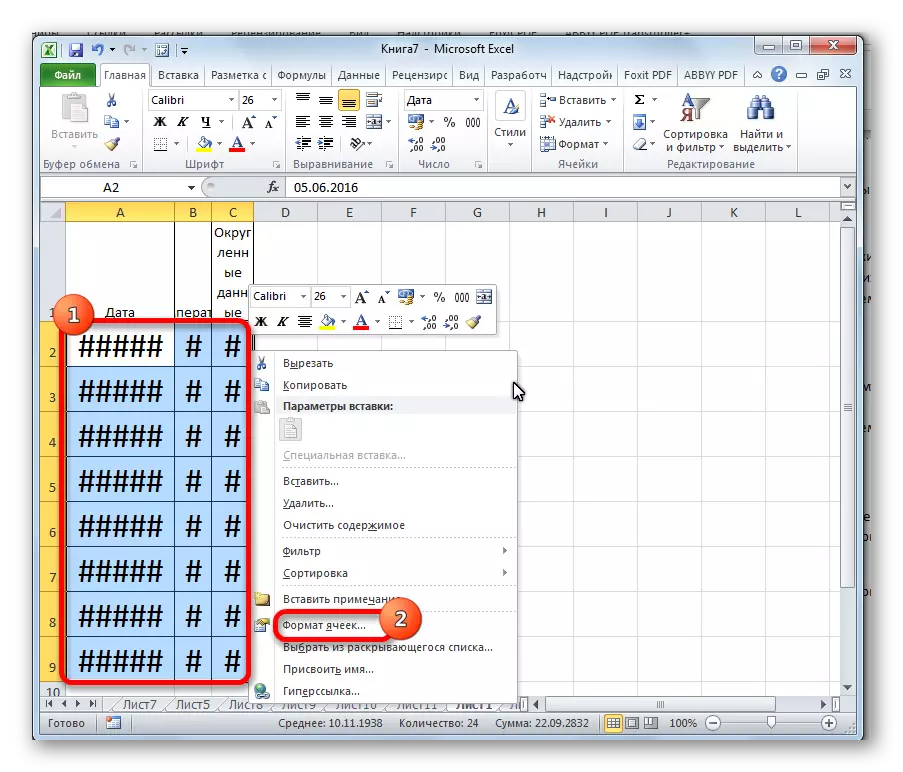
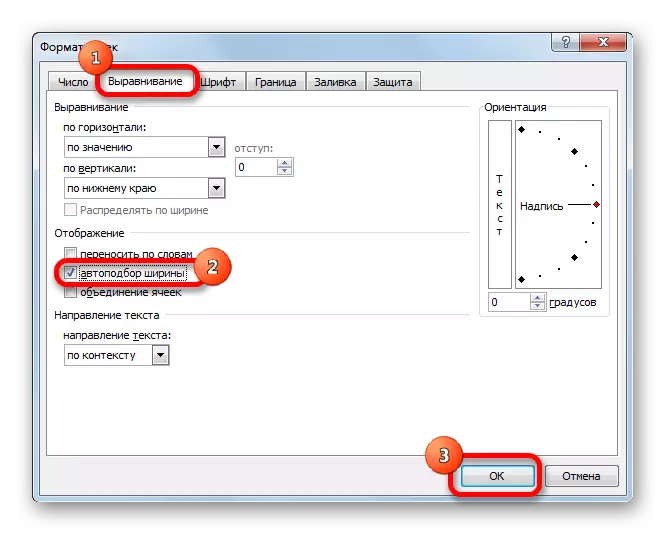
ご覧のとおり、この後、セル内のフォントは正確に減少し、その中のデータが完全に収容されています。
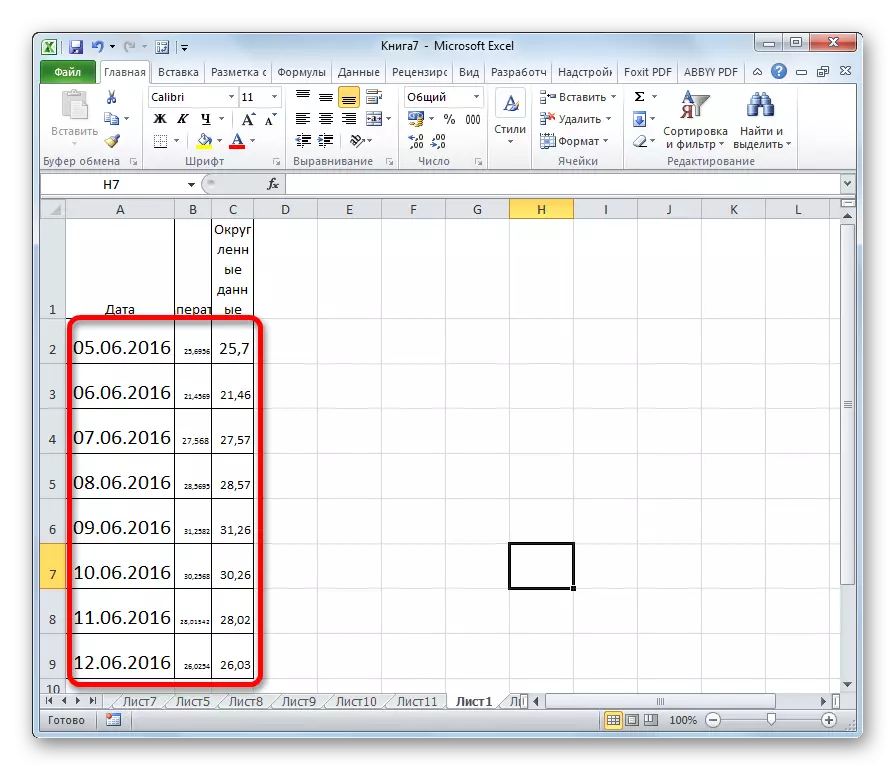
方法4:数値形式の変更
最初は、古いバージョンのExcelでは、テキスト形式のインストール中に1つのセル内の文字数の制限が制限されています。かなり多数のユーザーがこのソフトウェアを操作し続けるので、私たちは指定された問題を止めて解決します。この制限を回避するには、一般的なものを使用してフォーマットを変更する必要があります。
- フォーマットされた領域を選択してください。マウスの右ボタンをクリックします。表示されるメニューで、項目「セルフォーマット...」をクリックしてください。
- フォーマットウィンドウで、[番号]タブに移動します。 「数値形式」パラメータで、「テキスト」の値を「共通」に変更します。 「OK」ボタンをクリックしてください。
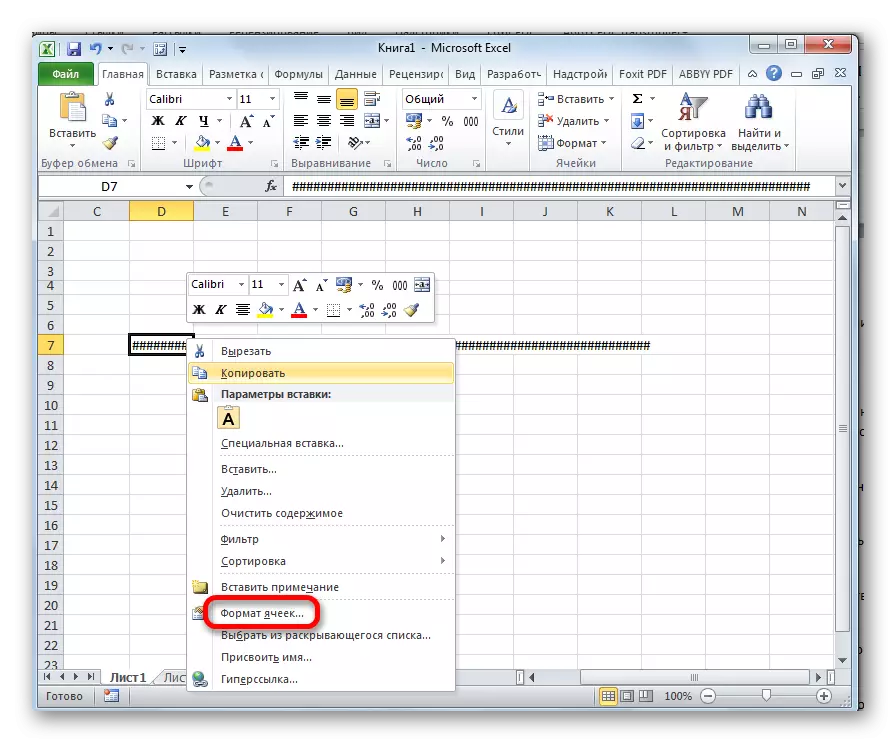
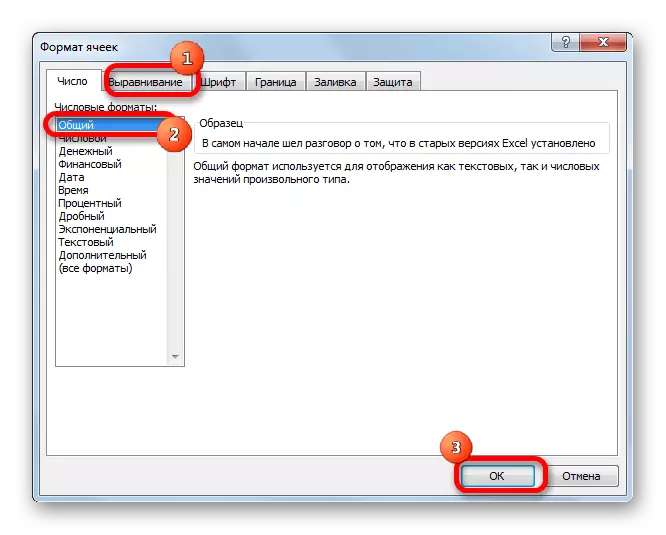
これで、制限は削除され、セル内には任意の数の文字が正しく表示されます。
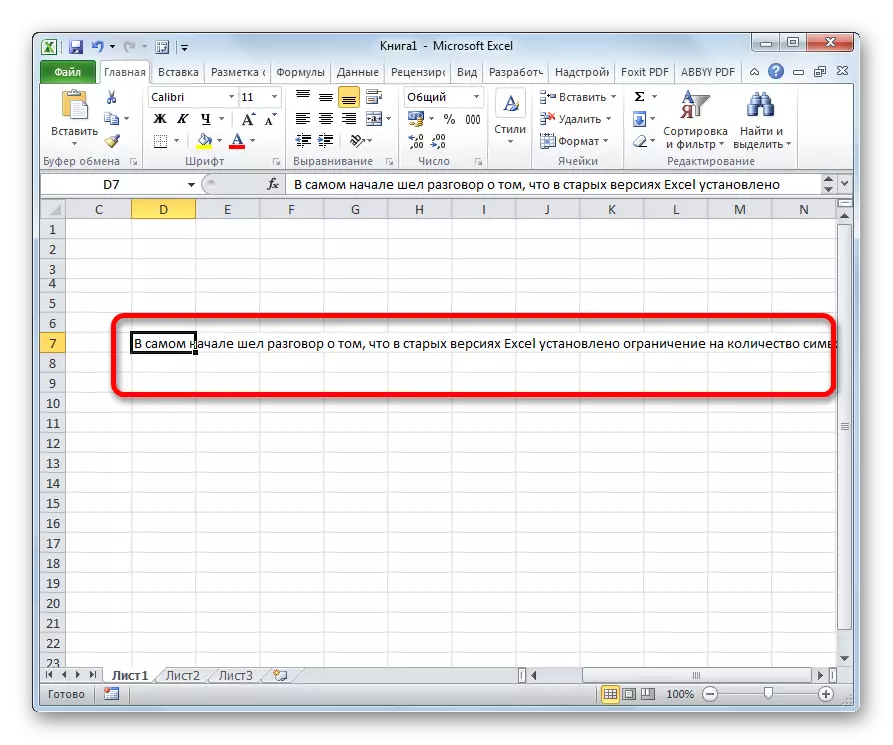
特別なウィンドウで対応する値を選択して、「番号」ツールボックスの[ホーム]タブでテープ上のフォーマットを変更することもできます。
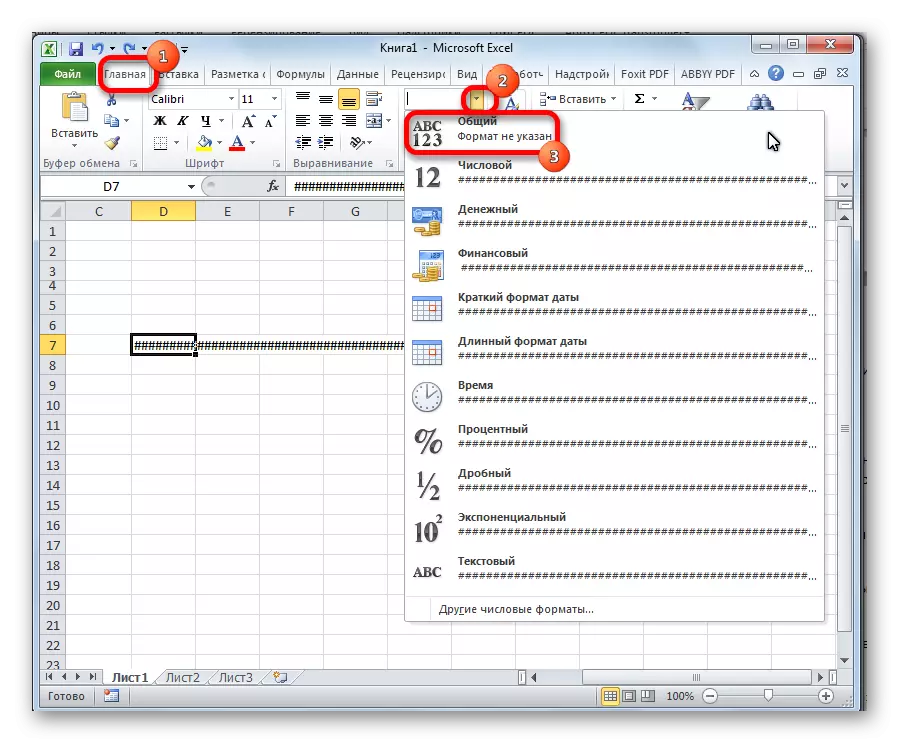
ご覧のとおり、Microsoft Excelプログラムの数字またはその他の正しいデータを数字で置き換えることはそれほど難しくありません。これを行うには、列を拡張するか、フォントを減らす必要があります。プログラムの古いバージョンでは、テキスト形式が関連しています。
